iPhone iOS 15でiPhoneのセルラーデータが機能しない問題を修正する方法
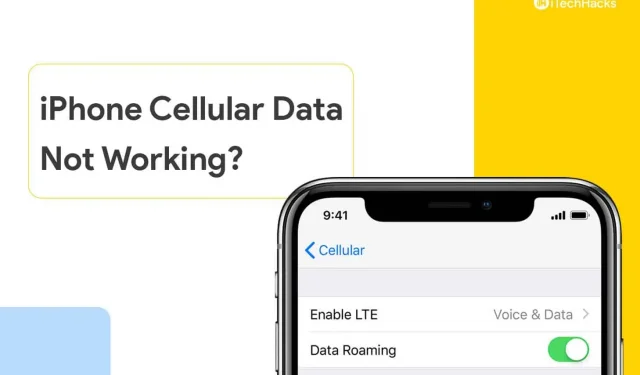
iOS 15 での iPhone のセルラーデータに関する問題が多く報告されており、アップデート後、これは一般的な問題です。Apple はデバイスの寿命を延ばすために製品を設計し、プレミアムコンポーネントを使用しました。iOS デバイスにハードウェア障害が発生している可能性は低くなります。もちろん、ハードウェアと対話し、プロセス全体が機能するシームレスなラインを作成するのはソフトウェア次第です。
コンテンツ:
iOS 15 アップデート後に iPhone のモバイルデータ通信が機能しなくなるのはなぜですか?
携帯電話データの問題にはいくつかの要因が関与しているため、このトピックについて詳しく調べることはお勧めしません。このソリューションは適用がはるかに簡単で、モバイル インターネット接続の問題を解決するための労力が最小限に抑えられます。ただし、モバイルデータ通信が突然機能しなくなる理由をいくつか説明します。
- テレコムはインターネット設定を更新しませんでした。
- ソフトウェアの問題。
- 電子 SIM カードの問題。
- 構成。
- 使い古されたSIMカード。
iPhoneのセルラーデータが機能しない問題を修正する
iOS 15 デバイスのモバイルデータの問題を解決するためのすべての問題を取り上げました。
空の SIM カード
現在のメイン SIM は 5 年以上前のもので、以前の SIM は 7 年前のものです。数年間使用した後、古いカードを新しいカードに交換する必要がありました。物理 SIM カードは、物理的な UICC (Universally Integrated Circuit) スマート カードから作成されます。接点が埋め込まれたPVCと半導体を組み合わせたものです。
UICC カードが摩耗しているか、スムーズな動作を維持するために定期的なクリーニングが必要である可能性があります。SIM カードを拭くために、SIM カード イジェクターと乾いたマイクロファイバー クロスを持参してください。
- iPhoneの電源を切ります。
- イジェクターを使用してカードを取り外します。
- 乾いたマイクロファイバークロスでカードを拭きます。
力を入れずに時間をかけて優しく拭き取ってください。
- SIM カードを iPhone に再度挿入します。
デバイスの電源をオンにすると、エラーなしでモバイル インターネットが再開されます。通信事業者に連絡して物理カードを交換するよう依頼するか、eSIM を選択することをお勧めします。
LTEサービスを有効にする
LTE は、何百万ものユーザーが相互に効果的に通信できるようにする次世代サービスです。iOS デバイスで LTE サービスを有効にし、設定で 3G、4G、または 5G を手動で選択する必要があります。LTE サービスを有効にして適切な接続を選択する方法を説明します。
- 設定アプリをタップします。
- 詳細を表示するには、「モバイル データ」または「モバイル データ」を選択します。

- タップしてモバイルデータまたはモバイルデータをオンにします。

- 「モバイルデータオプション」をタップして、さらにオプションを開きます。

- 詳細を表示するには、「音声とデータ」を選択します。

- 接続を選択します。私の場合は 4G です。

通信事業者が LTE または VoLTE サービスをサポートしている場合は、LTE または VoLTE サービスを有効にすることができます。モバイル インターネットはすでに動作しているはずです。これでモバイルデータの問題が解決しない場合は、以下で提案されている他の解決策を確認してください。
LDMをオフにする
低データ モードは、モバイル データ サービスを使用するためにバックグラウンド アプリとサービスを無効にするように設計されています。LDM は、アプリがインターネット接続を使用できないようにし、アプリの同期をブロックします。もちろん、インターネットバンドルデータをiPhoneに保存するのは並外れた労力です。
- 設定アプリをタップします。

- 詳細を表示するには、「モバイル データ」または「モバイル データ」を選択します。
- モバイルデータまたはモバイルデータがオンになっていることを確認してください。
- 「モバイルデータオプション」をタップして、さらにオプションを開きます。

- クリックして低データモードをオフにします。

iOS システムでモバイルデータ制限を正常に設定しました。インターネット パッケージを最大限まで使用しないようにしてください。LDM を再度オンにする必要があります。
通信事業者のカスタマーサービスにお問い合わせください
通信会社がサービスを停止したり、モバイル インターネットの問題を引き起こす未知のバグが発生したりすることは珍しくありません。
詳細については、カスタマー サービスにお問い合わせいただくことをお勧めします。アカウントには追加のパッケージまたは帯域幅制限がある場合があります。
通信事業者の専用アプリを開いてサポートに相談してください。ネットワークの電話番号は公式ウェブサイトで確認でき、チケットを開くことができます。
通信事業者の設定を更新する
世界は、その国や国の環境や利用可能なテクノロジーに合わせて、異なるネットワーク スペクトルを選択しています。したがって、モバイル インターネット接続へのアプローチも世界の多くの地域で異なります。以前は、オペレーターはモバイル インターネット設定を SMS 経由で送信していました。
スマートフォンがより賢くなったので、インターネット設定を手動で取得する必要はなくなりました。iOS デバイスでキャリア設定を更新できます。
- 設定アプリをタップします。
- 「一般」設定を選択します。
- デバイスの「デバイスについて」を選択して続行します。
- 通信事業者構成の更新は「バージョン情報」セクションに表示されます。

残念ながら、私の場合は存在しないため、更新方法を示すことができませんでした。「バージョン情報」セクションにインストールボタンが表示されるので、それをクリックしてネットワーク設定を保存します。
機内モードを有効/無効にする
iOS デバイスで機内モードを有効にすると、ネットワークがスリープ状態になります。デバイスをしばらく静かな期間にしてから、再びオンにする必要があります。
ステップ 1: 設定アプリをタップします。
ステップ 2: 「機内モード」をクリックしてオンにします。

ちょっと待って。
ステップ 3: 「機内モード」をクリックしてオフにします。

iPhone とモバイル インターネットで復元されたネットワーク接続は、もう修復されているはずです。iOS デバイスで携帯電話のデータ通信が機能しない場合でも、以下に最新の回復方法を示しているので、心配する必要はありません。
ネットワーク設定をリセットする
開発者は iOS ソフトウェアにリセット オプションを追加したため、ネットワーク設定をリセットすることで問題を解決できる可能性があります。プロセスを順を追って説明し、iPhone のネットワーク構成をリセットする方法を説明します。
iTunes と iCloud サービスを使用して iPhone をバックアップします。
- 設定アプリをタップします。
- 「一般」設定を選択します。
- 下にスワイプして、リストから「iPhone の転送またはリセット」を選択します。

- 「リセット」オプションをタップします。

- 「ネットワーク設定をリセット」を選択します。

- 本人確認のためパスワードを入力してください。

- 「ネットワーク設定をリセット」をクリックしてアクションを確認します。

iPhone が再起動し、画面に Apple ロゴが表示されます。Apple ロゴの下にある進行状況バーで、時計の残り時間がわかります。
次は何ですか?
専門家の助けを求める時が来ました。Apple サービスセンターに予約を入れてください。サポートに電話してテクニカル エンジニアからアドバイスを得たり、iOS 15 での iPhone のセルラー データの問題を確認したりできます。iOS 15 のセルラー データの問題の解決にどのソリューションが役立ったかをお知らせください。



コメントを残す